|
Gypsy Life

Dieses Tutorial wurde mit PSP 12 geschrieben.
Es lässt sich aber auch mit den Vorgängerversionen problemlos nacharbeiten.
© Biene - All Rights Reserved. Bitte lest meine
Terms of Use.
Vervielfältigen oder Nutzung für
Bastelforen als Aufgabe nur mit meiner Erlaubnis !
Du benötigst dieses
Material.
Such dir bitte selber eine geeignete Haupttube.
Meine ist © Thomas Hoover und nicht im
Material enthalten.
Seine schönen Tuben nebst Lizenz kannst du
hier
erwerben.
Diese spezielle Tube ist ab sofort
hier zu finden.
Thomas Hoover hat sich persönlich dafür eingesetzt, dass die Tube dort auch erscheint.
Wir arbeiten mit dem PTU-Scrapkit Gypsy Life von Sonia.
Dieses kannst du
hier
leider nicht mehr erwerben.
Ich habe die ausdrückliche
schriftliche Genehmigung von Sonia/Graphics Of Fantasy
Designs,
dass ich die von mir in diesem Tutorial verwendeten
Teile mit in mein Material legen darf!
***Vielen Dank Sonia & Christian !***
Alles im material_gypsy_biene enthaltene sowie meine
Maske ist ©Biene.
Beachte hierzu bitte meine TOU's aus dem Zip.
Meine Voreinstellungen
Preset_BlackAndWhiteFilm_meine2013.PspScript speichere
dir bitte in deinen Voreinstellungen-Ordner in My PSP
Files.
Ein riesengroßes Dankeschön geht an die fleißigen
Bastler & Tuber
der Tubengruppen denen ich angehöre.
Das Wasserzeichen der einzelnen Tuben ist in den Tuben enthalten.
Das © bleibt beim jeweiligen Original Artist.
Filter:
Öffne meine Maske fantasymask7bbiene.jpg.
Minimiere die Ansicht.
Öffne eine neue Leinwand 700 x 700 px weiß.
Öffne aus dem Kit - Paper - p(20).
Kopiere das Paper als neue Ebene in dein Bild.
Öffne aus dem Kit - Paper - p(12).
Kopiere auch dieses Paper als neue Ebene in dein Bild.
Schieb es nach oben an den Rand.
Zusammenfassen - nach unten zusammenfassen.
Ebenen - neue Maskenebene - Aus Bild.
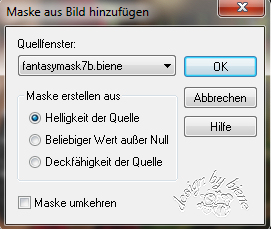
Zusammenfassen - Gruppe zusammenfassen.
Nicht Wundern, das sieht momentan noch gruselig aus.
Aktiviere dein Auswahlwerkzeug - Rechteck.
Ziehe auf der Rasenfläche folgende Auswahl auf.

Kopiere diesen Teil als neue Ebene in dein Bild.
Schieb ihn nach unten rechts.
Ebenen - Duplizieren.
Bild - Vertikal Spiegeln.
Unter deinem Pinselwerkzeug findest du im Menü den
Pinsel zur Anwendung von Zieleigenschaften.
Stell die Gr. auf 100 - Deckfähigkeit 100 und deine VG
Farbe auf #7b8712.
Streich nun etwas willkürlich im Rechten Bereich über
die Rasenfläche.
Orientiere dich hierfür am Vorschaubild.

Alles andere lässt du wie es ist.
Öffne aus dem Kit - Elements - (63).png.
Kopier die Sterne als neue Ebene in dein Bild.
Bild - Größe ändern 50% - Größe aller Ebenen anpassen -
ausgeklickt.
Schieb die Sterne oben in den Himmel.
Effekte - Fotoeffekte - Schwarzweißfilm.
Such dir hier meine Voreinstellungen meine2013.
Wende das nun genau so an.
Mich haben nun die Punkte in dieser Ebene gestört, ich
wollte einfach nur Sterne.
Aktiviere dein Löschwerkzeug - Gr. 11 - Deckfähigkeit
100.
Radiere nur die Punkte weg.
Schieb die Ebene nun nach links oben.
Ebenen - Duplizieren.
Bild - Vertikal Spiegeln.
Ebenen - Duplizieren.
Schieb die Ebene etwas höher und wieder etwas in die
Mitte zurück.
Öffne aus dem Kit (2).png.
Kopiere die Blätter als neue Ebene in dein Bild.
Schieb die Blätter etwas nach unten und rechts.
Effekte - 3D-Effekte - Schlagschatten.
2 - 2 - 40 - 10 - schwarz.
Öffne aus dem Kit (41).png.
Kopiere den Baum als neue Ebene in dein Bild.
Bild - Vertikal Spiegeln.
Anpassen - Helligkeit/Kontrast.
Helligkeit -35 und Kontrast 0.
Schieb ihn nach links oben in die Ecke.
Effekte - 3D-Effekte - Schlagschatten.
2 - 2 - 40 - 10 - schwarz.
Öffne aus dem Kit (50).png.
Kopiere die Vögel als neue Ebene in dein Bild.
Verkleinere sie auf 15%.
Schieb sie links in den Baum.
Aktiviere dein Löschwerkzeug - Gr. 19 - Deckfähigkeit
100.
Radiere vorsichtig den linken Vogel und einen Teil vom
Zweig weg.
Effekte - 3D-Effekte - Schlagschatten.
2 - 2 - 40 - 10 - schwarz.
Anpassen Schärfe - Unscharf maskieren
1 - 40 - 4 - Helligkeit nicht angeklickt.
Öffne aus dem Kit (3).png.
Kopiere auch diesen Baum als neue Ebene in dein Bild.
Verkleinere ihn auf 75%.
Schieb ihn etwas nach rechts.
Radiere den gesamten Stamm vom Baum weg.
Effekte - 3D-Effekte - Schlagschatten.
2 - 2 - 40 - 10 - schwarz.
Öffne aus dem Kit (58).png.
Kopiere die Tanne als neue Ebene in dein Bild.
Verkleinere sie auf 75%.
Schieb sie etws nach rechts.
Effekte - 3D-Effekte - Schlagschatten.
2 - 2 - 45 - 8 - schwarz.
Öffne aus dem Kit (42).png.
Kopiere den Wagen als neue Ebene in dein Bild.
Verkleinere ihn auf 80%.
Schieb ihn etwas nach rechts und minimal nach oben.
Effekte - 3D-Effekte - Schlagschatten.
2 - 2 - 40 - 10 - schwarz.
Öffne aus dem Kit (16).png.
Kopiere den Rosenstock als neue Ebene in dein Bild.
Verkleinere ihn auf 55%.
Anpassen - Helligkeit/Kontrast - gleiche Einstellungen.
Rechtsklick in die Ebene - Anordnen - nach unten
verschieben.
Schieb den Rosenstock rechts neben den Wagen.
Effekte - 3D-Effekte - Schlagschatten.
2 - 2 - 40 - 10 - schwarz.
Anpassen - Schärfe - Unscharf maskieren - gleiche
Einstellungen.
Wechsel auf die oberste Ebene zurück.
Öffne aus dem Kit (53).png.
Kopiere die Ranke als neue Ebene in dein Bild.
Verkleinere sie auf 55%.
Effekte - 3D-Effekte - Schlagschatten.
2 - 2 - 45 - 8 - schwarz.
Schieb sie an den Wagen neben den Eingang.
Öffne aus dem Kit (61).png.
Kopiere die Gitarre als neue Ebene in dein Bild.
Verkleinere sie auf 30%.
Effekte - 3D-Effekte - Schlagschatten.
2 - 2 - 45 - 8 - schwarz.
Schieb sie unten an den Wagen.
Öffne aus dem Kit (22).png.
Kopiere die Feuerstelle als neue Ebene in dein Bild.
Verkleinere sie auf 40%.
Effekte - 3D-Effekte - Schlagschatten.
2 - 2 - 40 - 10 - schwarz.
Schieb sie nach unten rechts.
Öffne aus dem Kit (9).png.
Kopiere den Bären als neue Ebene in dein Bild.
Verkleinere ihn auf 40%.
Effekte - 3D-Effekte - Schlagschatten.
2 - 2 - 40 - 10 - schwarz.
Schieb ihn nach links.
Öffne aus dem Kit (21).png.
Kopiere die Lampe als neue Ebene in dein Bild.
Verkleinere sie auf 30%.
Aktiviere den Pinsel zur Anwendung von
Zieleigenschaften.
Stell die Größe auf 51 - Deckfähigkeit auf 23 - und
deine VG Farbe auf #d95d03.
Klick einmal vorsichtig über das Licht der Lampe.
Aktiviere dein Löschwerkzeug - Gr. 24 - Deckfähigkeit
100.
Radiere vorsichtig den Zweig und die Blumen hier weg.
Schieb die Lampe über den Eingang.
Effekte - 3D-Effekte - Schlagschatten.
2 - 2 - 45 - 10 - schwarz.
Öffne deine ausgesuchte Tube.
Kopiere sie als neue Ebene in dein Bild.
Verkleinere sie ggfs.
Schieb sie an deinen schönen Platz.
Effekte - 3D-Effekte - Schlagschatten.
2 - 4 - 45 - 18 - schwarz.
Da meine Tube ja Rotkäppchen war, habe ich das Element
(49) aus dem Kit über den Korb gelegt.
Anschließend das was gestört hat, vorsichtig
wegradiert.
Effekte - 3D-Effekte - Schlagschatten.
2 - 2 - 40 - 10 - schwarz.
Öffne aus dem Kit (47).png.
Kopiere die Blätter als neue Ebene in dein Bild.
Verkleinere sie einmal auf 90 und einmal auf 80%.
Schieb die Ebene z.b. über die abgeschnittenen Beine
deiner Tube.
Effekte - 3D-Effekte - Schlagschatten.
2 - 2 - 40 - 10 - schwarz.
Wenn du magst kannst du nun die Ebene wording biene
öffnen und sie an einen schönen Platz schieben.
Hierfür habe ich die Schriften Copperplat33bc Gr. 100
für Gypsy und jey - Gr. 110 für Life - benutzt.
Beide Schriftebenen:
Effekte - 3D-Effekte - Schlagschatten.
1 - 1 - 60 - 5 - schwarz.
Füge nun die nötigen ©Infos, deinen Namen oder
Wasserzeichen ein.
Schalte die weiße HG Ebene unsichtbar.
Klick in eie der sichtbaren Ebenen - zusammenfassen -
Sichtbare zusammenfassen.
Als png. abspeichern - und fertig bist du!!!

Ich hoffe du hattest ebenso viel Spaß wie ich an diesem
Tut!
- 16. Mai 2014 -
- Home -
|